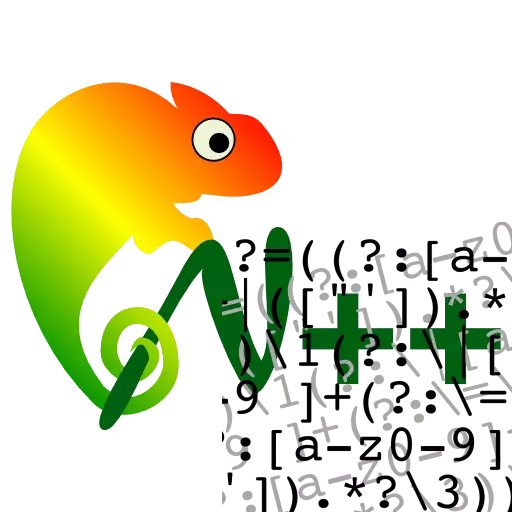
Forritun er alveg flókin, sársaukafullt, og oft er eintóna ferli þar sem það er ekki sjaldgæft að endurtaka sömu eða svipaða áhrif. Til að hámarka sjálfvirkan og flýta leitinni og skipta um svipaðar þættir í skjalinu, var venjulegt tjáningarkerfi í forritun í forritun. Það gerir þér kleift að spara tíma og styrk forritara, vefstjóra og stundum fulltrúa annarra starfsgreina. Við skulum finna út hvernig venjulegar tjáningar eru notaðar í Advanced Notepad ++ textaritill.
Hugmyndin um reglulega tjáningu
Áður en þú skoðar notkun reglulegra tjáninga í Notepad ++ forritinu í reynd, skulum við finna út ítarlega kjarna þessa tíma.Regluleg tjáning er sérstakt leitarmál sem þú getur búið til ýmsar aðgerðir á skjalstrengjum. Þetta er gert með því að nota sérstaka metasimvols, þegar þú slærð inn sem leit og framkvæmd aðgerða um meginreglunni um mynstur er framkvæmd. Til dæmis, í Notepad ++ punktinum í formi venjulegs tjáningar táknar merki um allt sett af núverandi stafi og tjáningin [A-Z] er einhver höfuðstafi í latínu stafrófinu.
Í ýmsum forritunarmálum getur setningafræði venjulegra tjáninga verið mismunandi. Í Notepad ++ textaritlinum eru sömu gildi reglulegra tjáninga notuð eins og í vinsælustu Perl forritunarmálinu.
Gildi einstakra venjulegra tjáninga
Nú skulum við kynnast oftast Notepad ++ venjulegum tjáningum:
- . - hvaða eitt tákn;
- [0-9] - Sérhver stafur í formi tölur;
- \ D - hvaða staf, nema fyrir númerið;
- [A-z] - hvaða höfuðborgarbréf í latínu stafrófinu;
- [A-z] - hvaða lágstöfum í latínu stafrófinu;
- [A- Z] - einhver stafir í latínu stafrófinu í sjálfstæði frá skránni;
- \ W - bréf, undirstrik eða stafa;
- \ s - pláss;
- ^ - byrjaðu að byrja;
- $ - endalína;
- * - Endurtekning á tákninu (frá 0 til óendanleika);
- \ 4 \ 1 \ 2 \ 3 - Röð númer hópsins;
- ^ \ s * $ - Leitaðu að tómum línum;
- ([0-9] [0-9] *.) - Leitaðu að tveimur stafa tölum.
Reyndar er það nokkuð mikið af táknum reglulegra tjáninga, og það er ómögulegt að ná þeim í einni grein. Verulega fleiri af ýmsum breytingum þeirra sem forritarar og vefhönnuðir eru notaðar þegar þeir vinna með Notepad ++ forritinu.
Hagnýt notkun reglulegra tjáninga
Nú skulum við líta á tiltekin dæmi hvernig reglulegar tjáningar eru notaðar í Notepad ++ forritinu.Dæmi 1: leit
Íhugaðu hvernig regluleg tjáning er beitt til að leita að tilteknum þáttum.
- Til að byrja að vinna með reglulegum tjáningum skaltu fara í "Leita" kafla og á listanum sem birtist skaltu velja "Finndu" hlutinn.
- Áður en okkur opnar staðlaða leitargluggann í Notepad ++ forritinu. Aðgangur að því er einnig hægt að fá með því að ýta á Ctrl + F takkann. Vertu viss um að virkja "reglulega tjáninguna" hnappinn til að vinna með þessari aðgerð.
- Við finnum öll tölurnar í skjalinu. Til að gera þetta, sláðu inn [0-9] breytu í leitarstrengnum og smelltu á "leit næsta" hnappinn. Í hvert skipti sem þú ýtir á þennan hnapp verður eftirfarandi tölustafur auðkenndur í skjalinu frá toppi til botns. Kveikt í leitarhaminn frá botninum upp, sem hægt er að framkvæma þegar venjulegt leitaraðferð er notuð, er ekki hægt að nota það.
- Ef þú smellir á "Finna allt í núverandi skjali" hnappinn, allar leitarniðurstöður, sem er, stafræn tjáningar í skjalinu birtast í sérstökum glugga.
- Og hér og leitarniðurstöður úr.
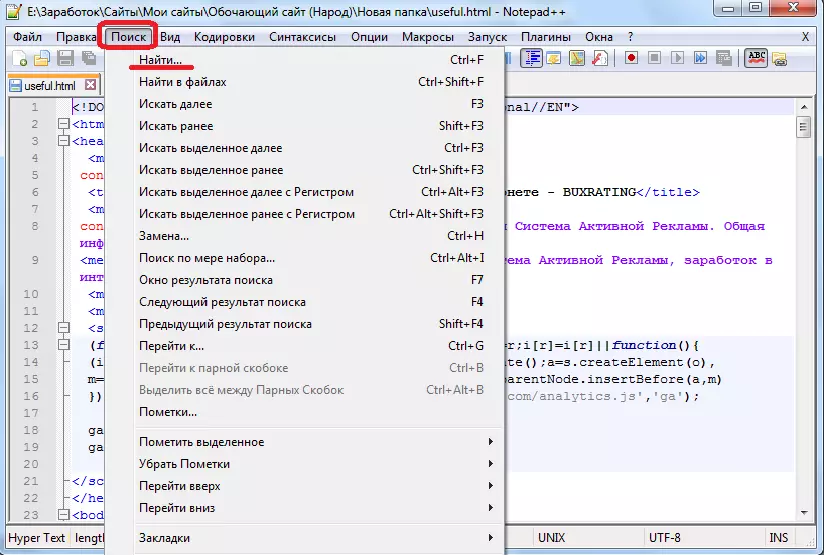
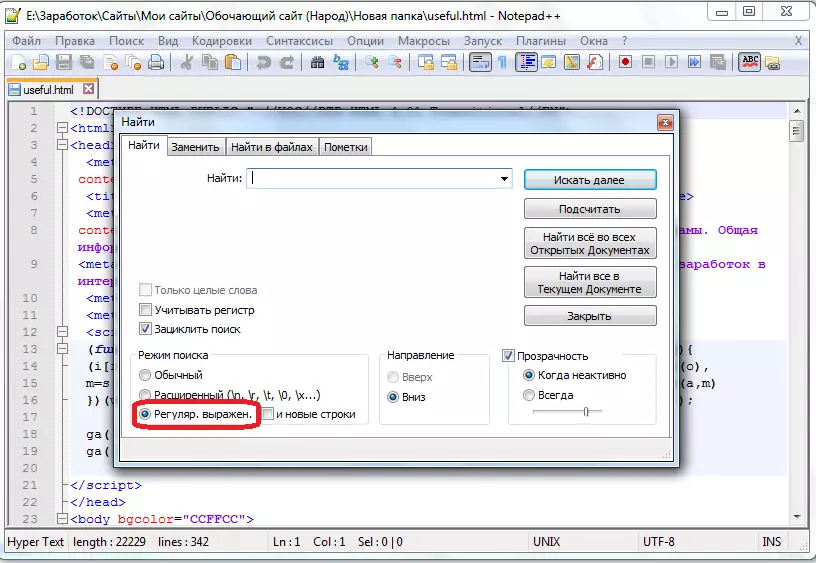
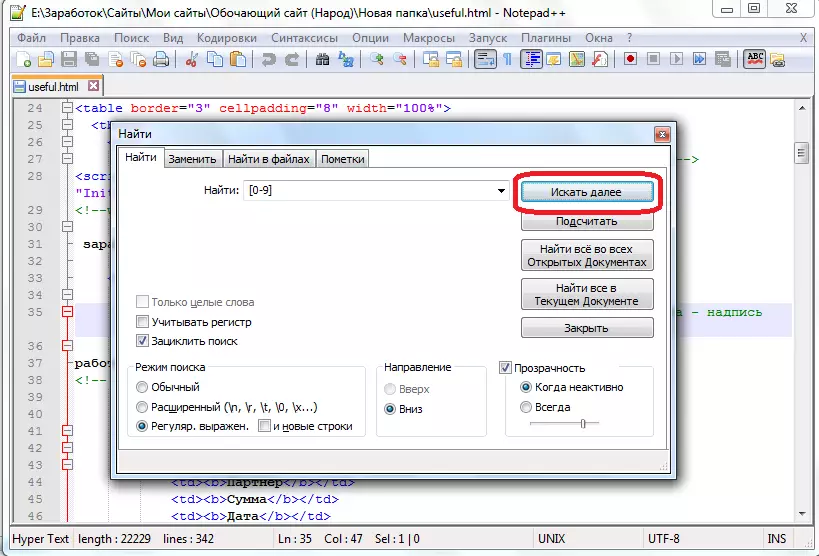
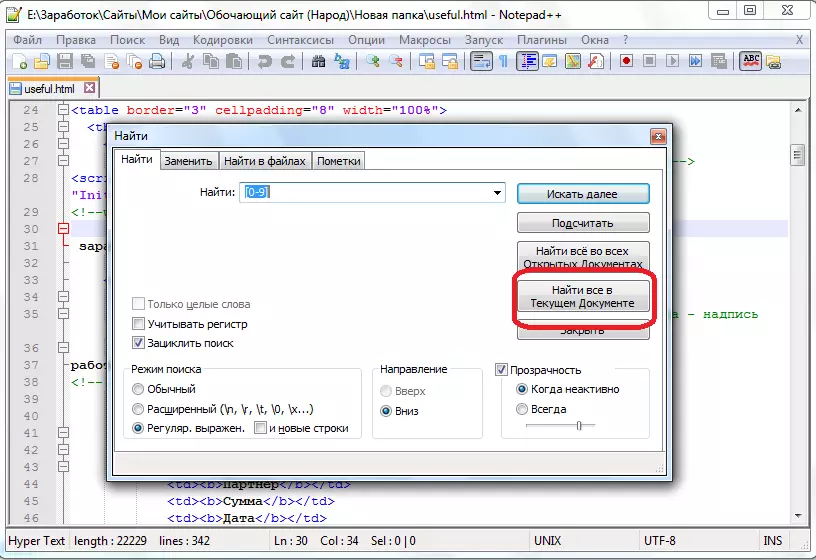
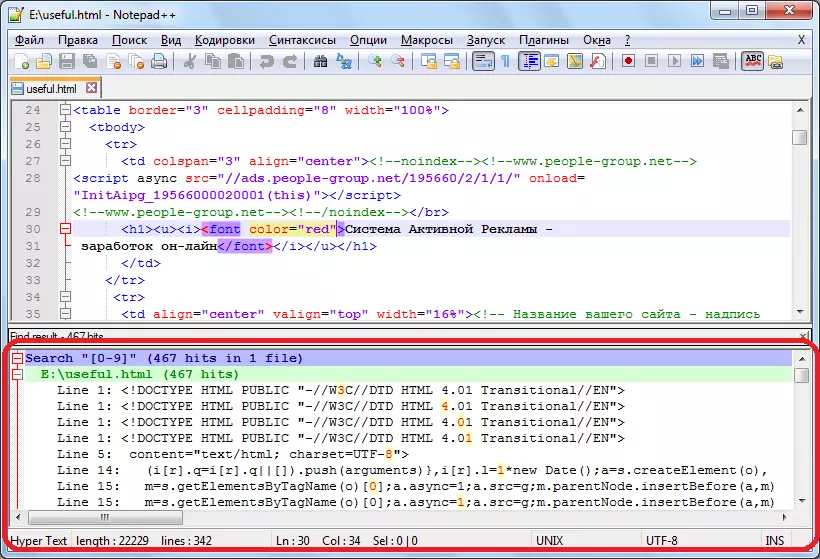
Dæmi 2: Táknskipting
Í Notepad ++ forritinu geturðu ekki aðeins leitað að stafi, heldur einnig til að skipta þeim með reglulegum tjáningum.
- Til að hefja þessa aðgerð skaltu fara í "Skipta" flipann af leitarglugganum.
- Við munum gera tilvísanir á ytri tilvísunum með tilvísun. Til að gera þetta, í "Finndu" dálkinn, setjum við gildi "href =. (Http: // [^ '"] *) ", og í" Skipta "reitnum -" href = "/ redirect.php? Til = 1 ". Smelltu á "Skipta öllum" hnappinum.
- Eins og þú sérð er skiptin árangursrík.
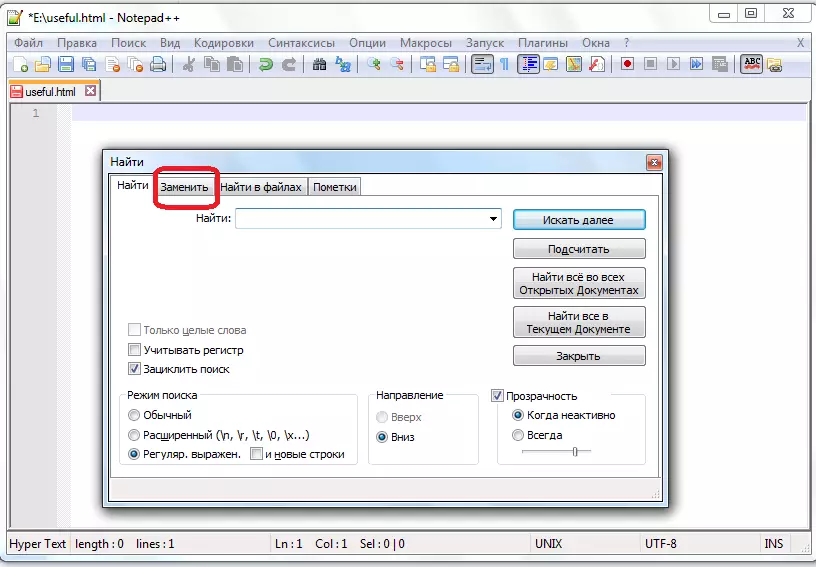
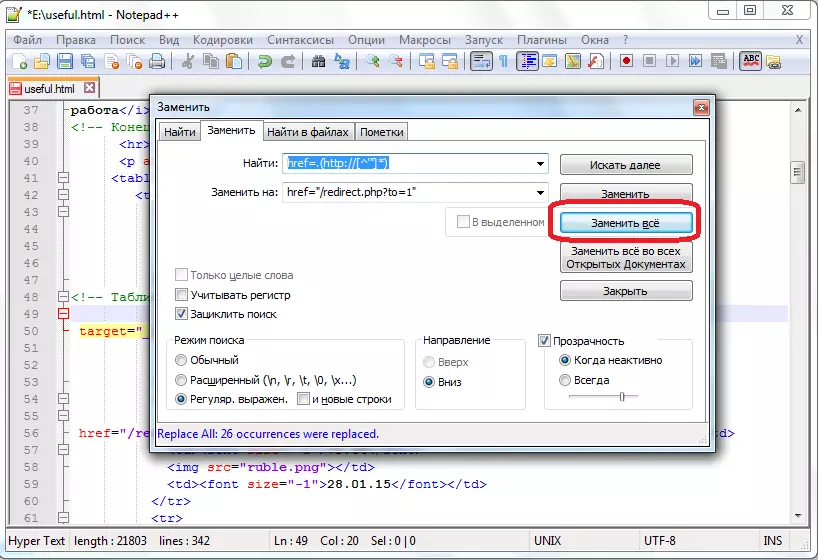
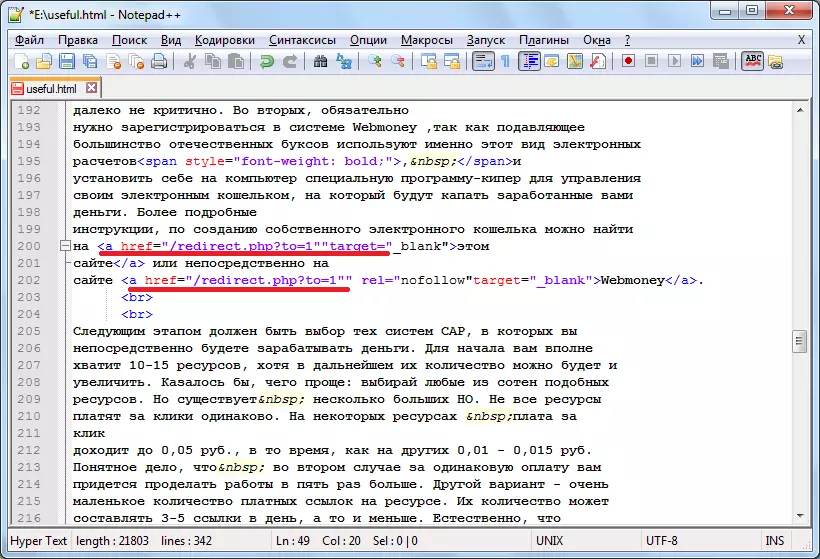
Og nú skulum við sækja um leit með skipti með reglulegum tjáningum fyrir aðgerðir sem tengjast ekki tölvuforritun eða vefsíðuuppsetning.
- Við höfum lista yfir einstaklinga í fullri sniði með fæðingardegi.
- Rearrange fæðingardag og nöfn fólks á sumum stöðum. Til að gera þetta, í dálknum "Finndu" skrifa "(\ W +) (\ w +) (\ w +) (\ d +. \ D +. \ D +)", og í dálknum "Skipta" - "\ 4 \ 1 \ 2 \ 3". Smelltu á "Skipta öllum" hnappinum.
- Eins og þú sérð er skiptin árangursrík.
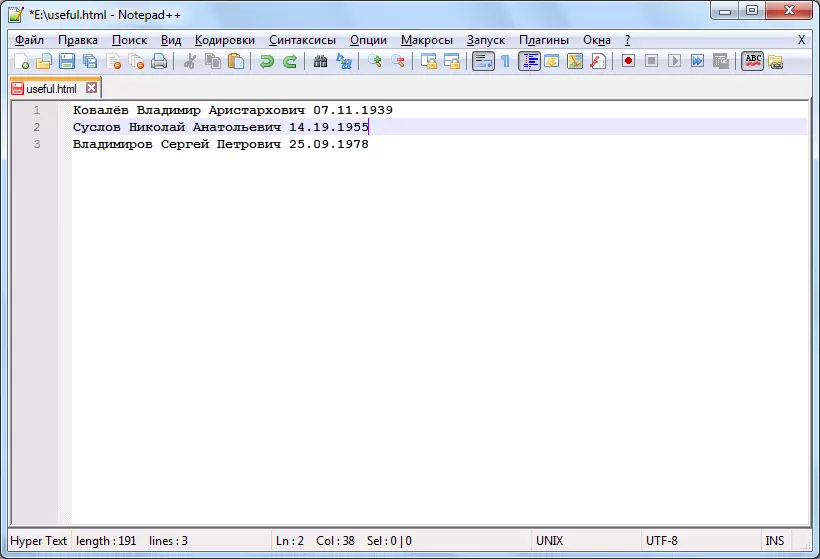
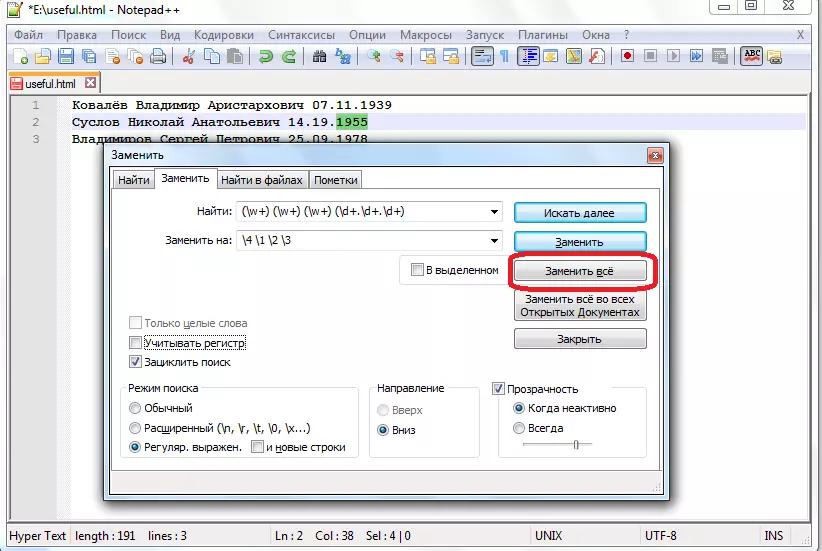
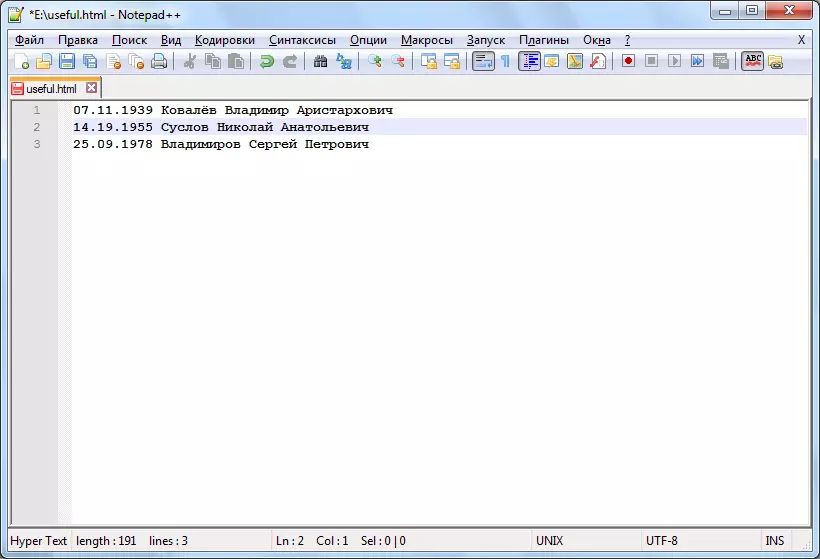
Við sýndu einfaldasta aðgerðir sem hægt er að framkvæma með reglulegum tjáningum í Notepad ++ forritinu. En með hjálp þessara tjáninga eru faglega forritarar gerðar og nokkuð flóknar aðgerðir.
